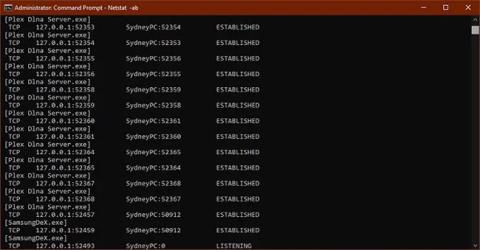Vjerojatno čitate ovaj članak jer aplikacija koju pokušavate pokrenuti kaže da je priključak blokiran ili ste pročitali dokumentaciju o tome kako ostavljanje određenih priključaka otvorenih na mreži može uzrokovati sigurnosne probleme.
U ovom će članku Quantrimang.com objasniti što je TCP/UDP port i kako provjeriti svoje računalo da pronađe otvorene ili zatvorene portove.
Što je TCP/UDP port?
Dvije uobičajene vrste priključaka na modernim mrežama nazivaju se TCP i UDP. Ove dvije vrste priključaka koriste različite mrežne protokole.
Obje vrste pristupnika izgrađene su na osnovnom protokolu internetskog protokola (IP) koji omogućuje dobar rad interneta i kućnih mreža. Međutim, oni su prikladni za različite primjene.
Velika je razlika u tome što kada šaljete informacije putem UDP-a, pošiljatelj ne mora uspostaviti vezu s primateljem prije nego započne razgovor. Ovo je skoro kao slanje pisma. Ne znate je li druga osoba primila vašu poruku i nema jamstva da ćete dobiti bilo kakav odgovor.
S druge strane, TCP je više poput telefoniranja. Primatelj mora primiti podatke o vezi i postoji protok informacija naprijed-natrag sve dok netko namjerno ne poklopi slušalicu.
UDP poruke obično se emitiraju preko mreže svima koji slušaju na određenom UDP priključku. To ga čini savršenim izborom za razmjenu poruka vezanih uz mrežu, prijenos glasa preko internetskog protokola (VoIP) , videoigre i emitiranje.
Ove aplikacije imaju koristi od niske latencije UDP-a i kontinuiranog protoka informacija. TCP je puno popularniji od UDP-a i u potpunosti jamči da će svi podaci biti primljeni bez grešaka.
Koji su portovi obično otvoreni prema zadanim postavkama?
Postoji mnogo luka. Brojevi priključaka mogu biti u rasponu od 0 do 65535 ! Ali to ne znači da bilo koja aplikacija može odabrati proizvoljan priključak, budući da postoje utvrđeni standardi i rasponi.
Priključci 0 - 1023 povezani su s nekim od najosnovnijih i najvažnijih mrežnih usluga. Ovo ima puno smisla, jer će prvi biti dodijeljeni portovi s manjim brojem. Na primjer, SMTP protokol za e-poštu koristi isključivo priključak 25.
Priključci 1024 - 49151 nazivaju se registrirani priključci i dodjeljuju se važnim popularnim servisima, poput OpenVPN- a na priključku 1194 ili Microsoft SQL- a na priključcima 1433 i 1434.
Ostali brojevi portova nazivaju se dinamički portovi ili privatni portovi. Ovi priključci nisu rezervirani i svatko ih može koristiti na mreži za podršku određene usluge. Jedini problem koji se javlja je kada dvije ili više usluga na istoj mreži koriste isti priključak.
Iako je nemoguće navesti sve važne priključke, sljedeći su uobičajeni i vrlo ih je korisno znati:
Budući da postoje tisuće uobičajenih brojeva priključaka, najlakši pristup je zapamtiti raspone. Ovo će vam reći je li određeni port rezerviran ili ne. Zahvaljujući Googleu, također možete potražiti koje usluge koriste određeni priključak bez gubljenja puno vremena.
Pronađite otvorene portove u sustavu Windows

Otvori port u sustavu Windows
Sada imate sva osnovna znanja o TCP i UDP priključcima. Vrijeme je da prijeđemo na pronalaženje koji su portovi otvoreni i u upotrebi na računalu.
Detaljne upute potražite u članku: Provjerite otvorene priključke i veze koje se uspostavljaju u sustavu .
Skenirajte blokirane priključke
Gornji odjeljak fokusiran je na otkrivanje koji priključak koristi koja aplikacija, ali nam ne govori koji je priključak blokiran vatrozidom za Windows .
netsh firewall show state

Windows vatrozid blokira port
Trenutačno je korištenje naredbe show state najbrži i najlakši način za dobivanje informacija o portu.
Samo zato što Vatrozid za Windows ne blokira priključak ne znači da usmjerivač ili ISP to čine. Stoga je vrijedno provjeriti događa li se vanjsko blokiranje.
- Otvorite naredbeni redak s administratorskim pravima.
- Dok je naredbeni redak otvoren, upišite:
netstat -ano | findstr -i SYN_SENT

Provjerite vanjsko blokiranje
Ako ne vidite ništa navedeno, nema blokiranih portova. Ako su neki portovi navedeni, to znači da su blokirani. Ako se ovdje pojavi priključak koji Windows nije blokirao, možda biste trebali provjeriti svoj usmjerivač ili poslati e-poštu svom ISP-u, ako ne možete prijeći na drugi priključak.
Korisna aplikacija za saznavanje statusa priključka
Iako je naredbeni redak koristan alat, postoje sofisticiranije aplikacije trećih strana koje vam mogu pomoći da brzo pogledate konfiguraciju porta. Ovdje predložene dvije opcije samo su uobičajeni primjeri.
SolarWinds besplatni skener portova

SolarWinds besplatni skener portova
SolarWinds zahtijeva da pošaljete svoje ime i podatke za preuzimanje, ali možete odabrati želite li ili ne uključiti svoje stvarne podatke u obrazac. Možda ste isprobali nekoliko besplatnih alata prije nego što ste pronašli SolarWinds, ali ovo je jedini koji dobro radi u sustavu Windows 10 i ima sučelje jednostavno za korištenje.
Ovo je također jedina opcija koja ne pokreće lažne dojave o virusima. Jedan od velikih problema sa softverom za skeniranje priključaka je to što sigurnosne tvrtke na njih gledaju kao na zlonamjerni softver. Stoga će većina korisnika ignorirati sva upozorenja o virusima koja dolaze s takvim alatima. SolarWinds stvarno radi kako se reklamira i vrlo je jednostavan za korištenje.
Možeš li me vidjeti

Možeš li me vidjeti
CanYouSeeMe je web stranica, a ne aplikacija. Ima dobar prvi priključak da vidite jesu li vanjski podaci dostupni putem vašeg lokalnog priključka. Automatski detektira IP adrese i sve što trebate učiniti je odrediti koji port želite provjeriti.
Alat će vam tada reći je li priključak blokiran ili ne, a zatim morate saznati događa li se blokiranje na razini računala, usmjerivača ili davatelja usluga.
Za većinu korisnika, priključci nisu nešto o čemu morate brinuti. Njima upravlja operativni sustav, aplikacije i mrežni hardver.
Međutim, kada nešto pođe po zlu, trebali biste imati pri ruci alate koji će vam pomoći da pronađete otvorene portove za otkrivanje sumnjive aktivnosti ili saznate gdje su točno vaše vrijedne informacije zapele.